Tilbakestiller TCP / IP og DNS-nettverksinnstillinger i Windows 7
Ikke sjelden, i kommentarene til forskjellige artikler med løsninger på problemer med å koble til Internett i Windows 7, anbefaler jeg deg å tilbakestille nettverksinnstillingene. Denne prosedyren hjelper ofte med å løse en rekke problemer med å koble til og få tilgang til Internett på datamaskiner, ikke bare med Windows 7 eller Windows Server 2008, men også med Windows 8 og Windows 10. Imidlertid kan du blant de ti beste tilbakestille alle nettverksinnstillinger litt enklere, gjennom parametrene for denne instruksjonen.
Jeg vil vise deg hvordan du tilbakestiller TCP / IP og DNS-innstillinger ved hjelp av kommandolinjen, og et spesielt verktøy fra Microsoft kalt Microsoft Easy Fix.
Hvorfor i det hele tatt tilbakestille disse nettverksparametrene? Det hender ofte at virus, skadelig programvare, noen aktivatorer, og til og med brukerne selv endrer nettverksinnstillingene, hvoretter Internett slutter å fungere i Windows 7. Noen feil vises med IP eller DNS. Internett fungerer sakte, nettsteder åpnes ikke, det er ikke mulig å koble til en Wi-Fi-ruter, opprette en forbindelse til en ISP eller distribuere Wi-Fi fra en datamaskin. Uansett hvilket problem du har med internettforbindelsen din, er sjansen stor for at å tilbakestille nettverksinnstillingene vil løse det. Dette er allerede bevist mer enn en gang.
Denne prosedyren tilbakestiller innstillingene til alle nettverkskort til fabrikkinnstillingene. Fjerner alle parametere som er satt av programmer eller av brukerne selv. Det er ingenting å bekymre seg for, men det er to nyanser:
- Jeg anbefaler ikke å tilbakestille nettverket på en datamaskin som er installert på ditt arbeid eller i en institusjon. Det er bedre å kontakte administratoren. Siden det, mest sannsynlig, noen TCP / IP-protokollinnstillinger er manuelt innstilt, som vil bli tilbakestilt.
- Etter denne prosedyren må du kanskje konfigurere datamaskinen på nytt for å koble til Internett. Hvis du har Internett direkte koblet til datamaskinen din, og leverandøren krever tilkoblingsoppsett.
Det som ser ut til å bli ordnet ut for hva, kan du fortsette med å sette opp.
Tilbakestiller nettverksinnstillinger i Windows 7 via kommandolinjen
Det er enkelt. Først må vi kjøre ledeteksten som administrator. En måte: åpne Start, skriv cmd i søkefeltet . "Kommandoprompt" vises i resultatene. Høyreklikk på den og velg "Kjør som administrator".
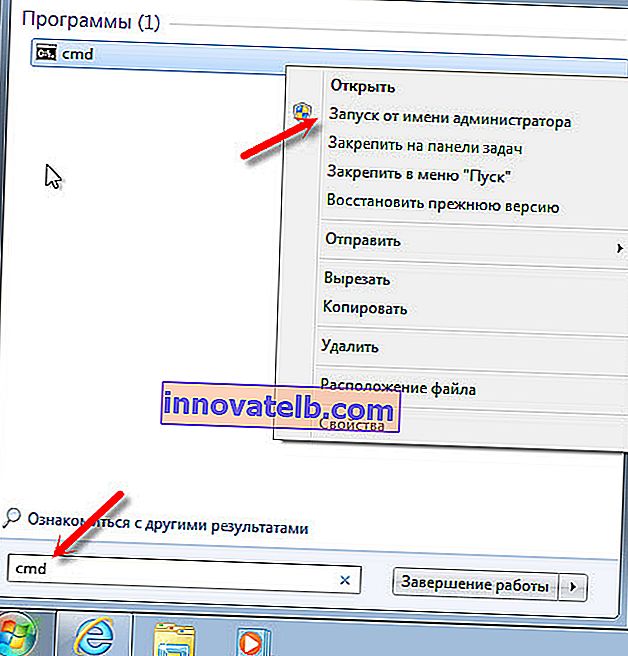
Deretter må du kjøre følgende kommando:
netsh winsock reset
Du kan kopiere kommandoen og lime den inn i kommandolinjen i Windows 7. Trykk Enter for å utføre.
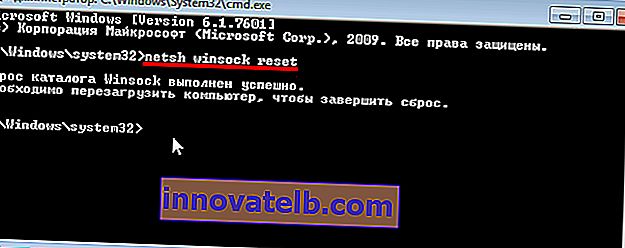
Etter å ha kjørt denne kommandoen, anbefaler jeg deg å starte datamaskinen på nytt. Kanskje problemet ditt blir løst. Hvis ikke, kjør en annen kommando:
netsh int ip tilbakestille c: \ resetlog.txt

Du kan utføre disse kommandoene på rad. Etter det må du definitivt starte datamaskinen eller den bærbare datamaskinen på nytt. Nettverksinnstillingene tilbakestilles til fabrikkinnstillinger.
Tilbakestiller DNS-hurtigbufferen i Windows 7
Kommandoene jeg skrev om ovenfor tilbakestiller også DNS-hurtigbufferen. Men hvis du bare har en feil i DNS, for eksempel, svarer ikke DNS-serveren, eller DNS-adressen til serveren ikke blir funnet, så kan du bare tilbakestille DNS med følgende kommando:
ipconfig / flushdns
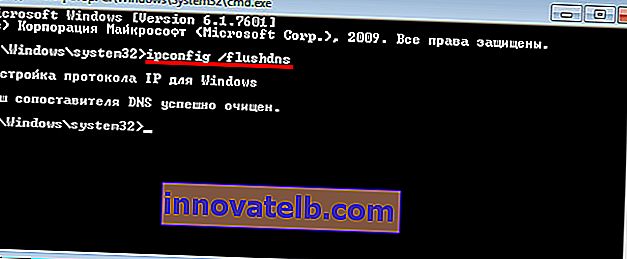
Hvis denne kommandoen ikke løser problemet, kan du prøve å utføre de to kommandoene jeg skrev om ovenfor.
Microsoft Easy Fix-verktøy for å tilbakestille TCP / IP-innstillinger i Windows
Microsoft Easy Fix-verktøyet kan lastes ned fra denne lenken eller fra det offisielle nettstedet: //support.microsoft.com/en-us/help/299357/how-to-reset-tcp-ip-by-using-the-netshell-utility
Bare kjør verktøyet og klikk Neste.
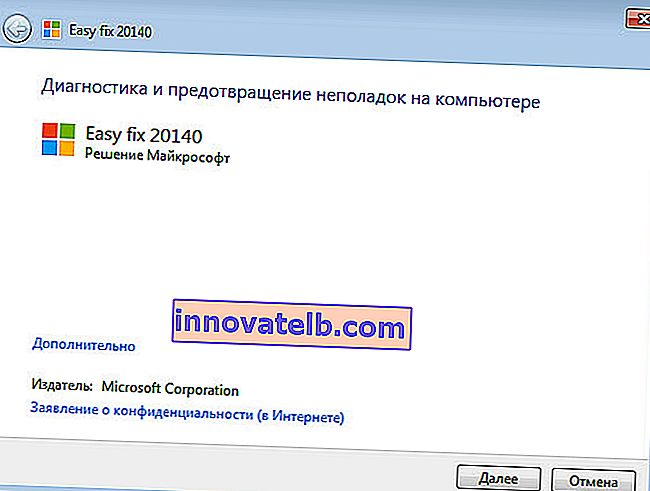
Da vil programmet gjøre endringer og foreslå at du starter datamaskinen på nytt.
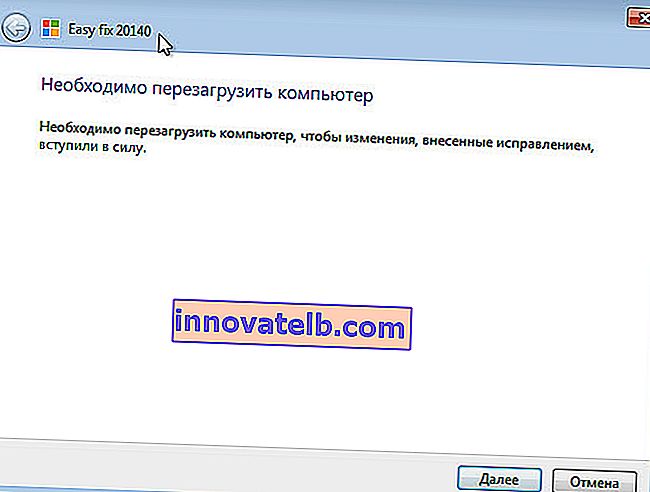
Lukk verktøyvinduet og start datamaskinen på nytt.
Hvis du har spørsmål om artikkelen, så spør i kommentarene.